Manual de utilizare iPad
- Bun venit!
- Noutăți în iOS 12
-
- Trezirea și deblocarea
- Învățarea gesturilor de bază
- Învățarea gesturilor pentru modelele cu Face ID
- Explorarea ecranului principal și a aplicațiilor
- Modificarea configurărilor
- Realizarea unei capturi de ecran
- Ajustarea volumului
- Modificarea sau dezactivarea sunetelor
- Căutarea conținutului
- Utilizarea și personalizarea centrului de control
- Vizualizarea și organizarea Informațiilor zilei
- Accesarea funcționalităților din ecranul de blocare
- iPad-ul și călătoriile
- Configurarea timpului de utilizare, alocărilor și limitelor
- Sincronizarea iPad-ului folosind iTunes
- Încărcarea și monitorizarea bateriei
- Aflarea semnificației pictogramelor de stare
-
- Găsire prieteni
- Găsire iPhone
- Măsurarea
-
- Configurarea iMessage
- Trimiterea și primirea mesajelor
- Animarea mesajelor
- Trimiterea pozelor, clipurilor video și fișierelor audio
- Utilizarea aplicațiilor iMessage
- Utilizarea Animoji și Memoji
- Trimiterea unui efect Digital Touch
- Trimiteți și primiți bani cu Apple Pay
- Modificarea notificărilor
- Filtrarea, blocarea și ștergerea mesajelor
-
- Vizualizați poze și clipuri video
- Editarea pozelor și a clipurilor video
- Organizarea pozelor în albume
- Căutarea în Poze
- Partajarea pozelor și clipurilor video
- Vizualizarea amintirilor
- Găsirea persoanelor în Poze
- Explorarea pozelor după localizare
- Utilizarea Poze iCloud
- Partajarea pozelor cu Albume partajate iCloud
- Utilizarea fluxului dvs. foto
- Importarea pozelor și clipurilor video
- Tipărirea pozelor
- Bursa
- Sfaturi
-
- Partajați documente din aplicații
- Partajarea fișierelor din iCloud Drive
- Partajarea fișierelor utilizând AirDrop
-
- Configurarea partajării familiale
- Partajarea cumpărăturilor cu membrii familiei
- Activarea aprobării cumpărăturilor
- Ascunderea cumpărăturilor
- Partajarea abonamentelor
- Partajarea pozelor, a unui calendar ș.a.m.d. cu membrii familiei
- Localizarea dispozitivului pierdut al unui membru al familiei
- Configurarea funcționalității Timp de utilizare pentru membrii familiei
-
- Accesoriile incluse cu iPad‑ul
- Conectarea dispozitivelor Bluetooth
- Redarea în flux a conținutului audio sau video pe alte dispozitive
- Conectarea la un televizor, proiector sau monitor
- Controlarea conținutului audio pe mai multe dispozitive
- Apple Pencil
- Utilizarea Smart Keyboard și Smart Keyboard Folio
- Utilizarea Magic Keyboard
- AirPrint
- Handoff
- Utilizarea Universal Clipboard
- Efectuarea și primirea apelurilor Wi‑Fi
- Instant Hotspot
- Hotspot personal
- Transferarea fișierelor utilizând iTunes
-
-
- Configurarea unui cod de acces
- Configurarea Face ID
- Configurarea Touch ID
- Modificarea accesului la articole când iPad-ul este blocat
- Crearea parolelor pentru site-uri web și aplicații
- Partajarea parolelor pentru site-uri web și aplicații
- Securizarea suplimentară a ID-ului Apple
- Configurarea portcheiului iCloud
- Utilizarea VPN
-
- Repornirea iPad-ului
- Actualizarea software-ului iOS
- Efectuarea backupului pentru iPad
- Readucerea configurărilor iPad-ului la valorile implicite
- Restaurarea iPad-ului
- Vânzarea sau înstrăinarea iPad-ului
- Ștergerea întregului conținut și a tuturor configurărilor
- Instalarea sau eliminarea profilurilor de configurare
-
- Începeți utilizarea funcționalităților de accesibilitate
- Scurtături accesibilitate
-
-
- Activarea și exersarea VoiceOver
- Modificarea configurărilor pentru VoiceOver
- Învățarea gesturilor VoiceOver
- Operarea iPad‑ului utilizând gesturi VoiceOver
- Controlarea VoiceOver prin utilizarea rotorului
- Utilizarea tastaturii de pe ecran
- Scrierea cu degetul dvs.
- Controlați VoiceOver cu tastatura Magic Keyboard
- Tastarea Braille pe ecran folosind VoiceOver
- Utilizarea unui afișaj Braille
- Utilizarea VoiceOver în aplicații
- Enunțarea selecției, enunțarea ecranului, feedbackul la scriere
- Zoom
- Lupă
- Configurările afișajului
- Face ID și atenție
-
- Acces ghidat
-
- Informații importante privind siguranța
- Informații importante privind manipularea
- Efectuați zoom înainte pe o aplicație pentru a ocupa tot ecranul
- Obținerea de informații despre iPad-ul dvs.
- Vizualizarea sau modificarea configurărilor celulare
- Aflați mai multe despre software și service pentru iPad
- Declarație de conformitate FCC
- Declarație de conformitate ISED Canada
- Informații privind laserul de Clasa 1
- Apple și mediul
- Informații despre eliminare și reciclare
- Declarație de conformitate ENERGY STAR
- Copyright
Utilizarea Marcaj în aplicații pe iPad
În aplicațiile compatibile, cum ar fi Notițe, Mail și Cărți, puteți adnota imagini, notițe, PDF-uri, capturi de ecran și alte articole, utilizând instrumentele de desen integrate. În anumite aplicații, puteți adăuga text, baloane de dialog și alte forme și semnături.
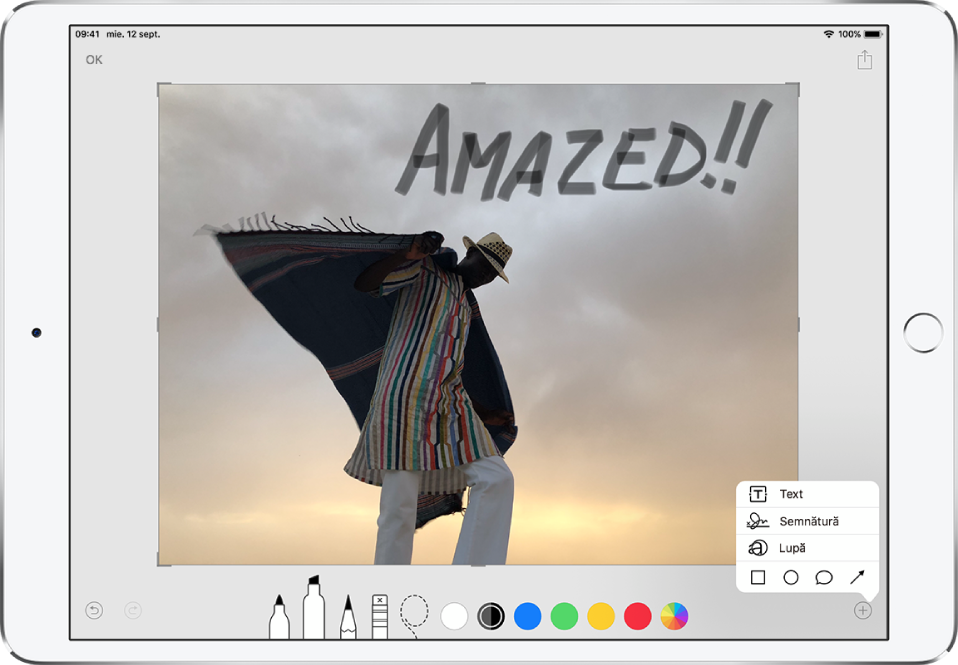
Într-o aplicație compatibilă, apăsați Marcaj sau
 .
.Desenați sau scrieți cu degetul sau cu Apple Pencil (pe modelele compatibile). Puteți efectua oricare dintre următoarele:
Alegerea unui instrument de desen: Apăsați instrumentul peniță, marker sau creion. Apăsați din nou instrumentul pentru a ajusta grosimea și opacitatea liniei.
Modificarea culorii: Apăsați altă culoare sau selectorul de culoare pentru mai multe opțiuni.
Adăugarea textului: Apăsați
 , apoi apăsați Text. Apăsați caseta de text, apăsați Editați, apoi tastați textul dorit. Pentru a schimba fontul sau aranjamentul, apăsați
, apoi apăsați Text. Apăsați caseta de text, apăsați Editați, apoi tastați textul dorit. Pentru a schimba fontul sau aranjamentul, apăsați  . Pentru a muta caseta de text, trageți-o.
. Pentru a muta caseta de text, trageți-o.Adăugați o semnătură: Apăsați
 , apoi apăsați Semnătură.
, apoi apăsați Semnătură.Adăugarea unui efect de lupă: Apăsați
 , apoi apăsați Lupă. Pentru a schimba nivelul măririi, trageți punctul verde. Pentru a schimba dimensiunea lupei, trageți punctul albastru.
, apoi apăsați Lupă. Pentru a schimba nivelul măririi, trageți punctul verde. Pentru a schimba dimensiunea lupei, trageți punctul albastru.Adăugați o formă: Apăsați
 , apoi apăsați o formă.
, apoi apăsați o formă.Trageți forma pentru a o muta. Pentru a redimensiona forma, trageți un punct albastru. Pentru a umple forma cu o culoare sau pentru a schimba grosimea liniei, apăsați
 . Pentru a ajusta o formă care are un punct verde, trageți punctul. Pentru a șterge sau pentru a duplica o formă, apăsați-o, apoi alegeți o opțiune.
. Pentru a ajusta o formă care are un punct verde, trageți punctul. Pentru a șterge sau pentru a duplica o formă, apăsați-o, apoi alegeți o opțiune.Zoom înainte: Depărtați două degete astfel încât să puteți desena detaliile, apoi apropiați două degete pentru a face zoom înapoi. Pentru a panorama în timp ce este aplicat zoom înainte, trageți două degete.
Mutarea elementelor din desenul dvs.: Apăsați
 , trageți în jurul elementelor pentru a face o selecție, ridicați degetul, apoi trageți selecția către un loc nou.
, trageți în jurul elementelor pentru a face o selecție, ridicați degetul, apoi trageți selecția către un loc nou.Anularea unei greșeli: Comutați pe radieră sau apăsați
 .
.
Când terminați, apăsați OK.
Sfat: Pentru a marca o captură de ecran imediat după ce ați realizat-o, apăsați miniatura care apare pentru câteva momente în colțul din stânga jos al ecranului. (Pentru a partaja o captură de ecran după ce o marcați, apăsați ![]() .)
.)